Revo R16/8/4/DVR User Manual
Page 98
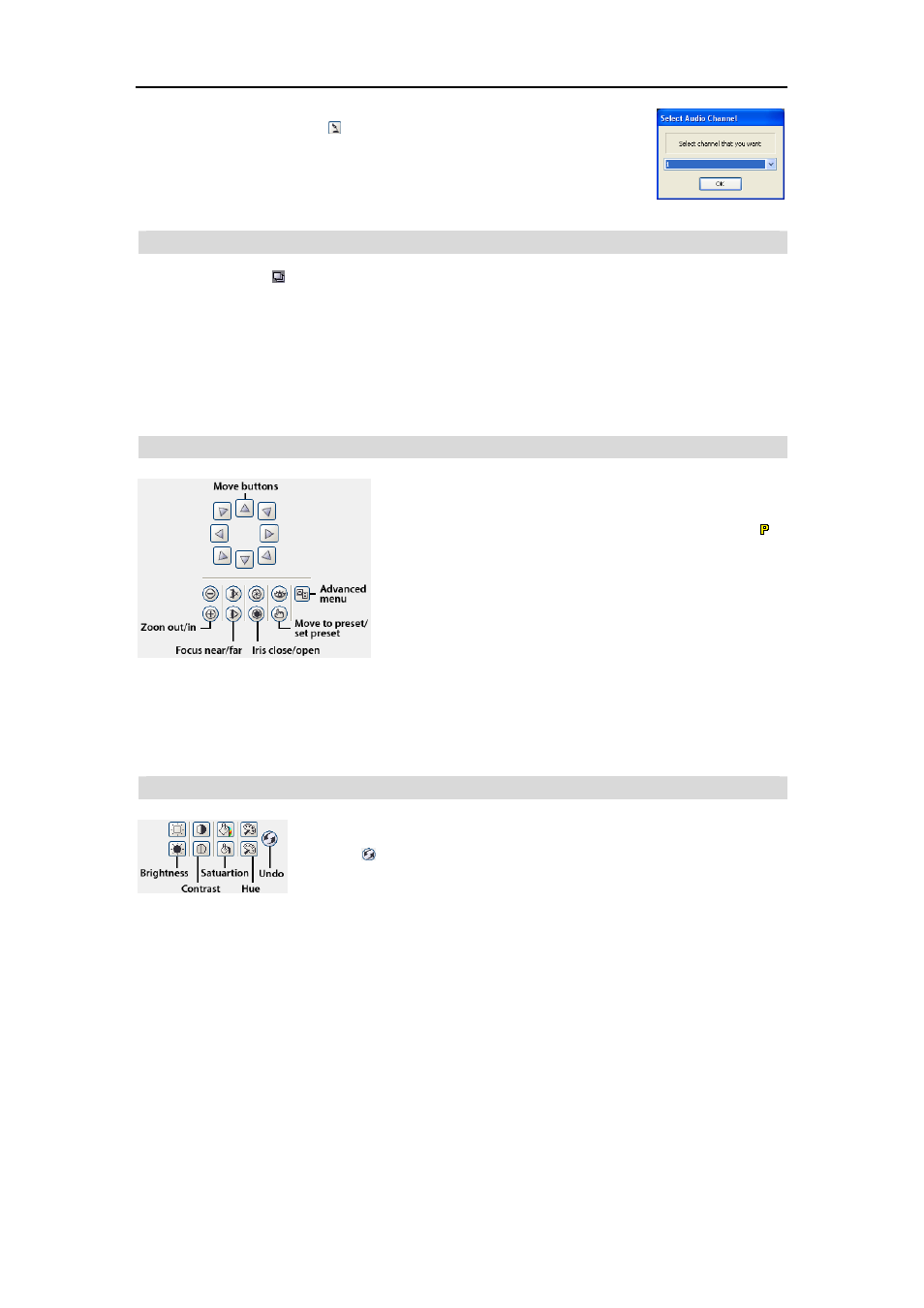
Manual del Usuario
30
Si la DVR remota le permite seleccionar un canal de audio para monitorear desde el sistema
RASplus, hacer clic en el botón exhibe la siguiente caja de diálogo Select Audio
Channel (Seleccionar el Canal de Audio). Seleccione un canal de audio a monitorear y
haga clic en el botón Ok.
Sequence Monitoring (Monitoreo de la Secuencia)
Hacer clic en el botón de la barra de herramientas hace que la barra de herramientas se conecte a los sitios
registrados de manera secuencial, lo que permite la conexión a más de un sitio remoto, y exhibe imágenes de las
cámaras seleccionadas. Hacer clic en el botón durante el monitoreo de la secuencia libera ese monitoreo de la
secuencia y mantiene la conexión actual. Para que el monitoreo de la secuencia funcione, los sitios de la secuencia
deben registrarse durante la configuración del sistema. Consulte el apartado 3.3 Menú para detalles sobre la
configuración del sitio en secuencia.
NOTA: Mientras esté en el modo Sequence Monitoring (Monitoreo de la Secuencia), no puede conectarse
manualmente a los sitios arrastrándolos y colocándolos con el mouse.
PTZ Control (Control PTZ)
Seleccione una cámara PTZ en el sitio remoto y controle el pan
(movimiento), la tilt (inclinación) y el zoom
(aproximación/alejamiento). Solamente el administrador puede
controlar las funciones PTZ desde un sitio remoto. El icono se
exhibirá en cada una de las pantallas de las cámaras cuando las funciones
PTZ puedan controlarse remotamente.
NOTA: El control de las funciones del menú Advanced (Avanzado) se
habilitará cuando una cámara que soporte funciones PTZ como
Speed (Velocidad), Auto Pan (Movimiento Automático), Tour
(Desplazamiento), etc. se conecte a la DVR que soporta el control
PTZ remoto. Dependiendo de las especificaciones de la cámara
PTZ, algunas funciones del menú Advanced (Avanzado) pueden no
estar activadas.
NOTA: El sistema soporta el uso del mouse para controlar las
funciones PTZ. Haga clic en el botón izquierdo del mouse en la
imagen y desplácela en la dirección que usted desee, arrastrando el
mouse. Use la rueda del mouse para aproximar y alejar.
Color Control (Control del Color):
Ajusta el brillo, el contraste, la saturación y el tono para cada cámara haciendo clic en
los iconos correspondientes del panel Color Control (Control del Color). Hacer clic en
el icono cancela la operación de procesamiento de imagen y recarga la imagen
original. Solamente el administrador puede ajustar la imagen desde un sitio remoto.
NOTA: Es importante que las cámaras se ajusten adecuadamente. Estos ajustes
no pueden resolver los problemas causados por cámaras mal ajustadas cuando
se graban las imágenes.
